Alterar o tamanho da mensagem
Mensagens amplas
As suas mensagens têm muito conteúdo importante. Nós percebemos - tem muito para dizer! Agora só gostava de não ter de se deslocar tanto para ler a publicação inteira. Desejo concedido! ✨
No painel de Configurações do seu quadro, você pode alterar o tamanho das suas postagens de Padrão para Largo. Basta clicar no ícone de engrenagem Configurações (⚙️) no lado direito do seu quadro > Aparência > Tamanho do post.
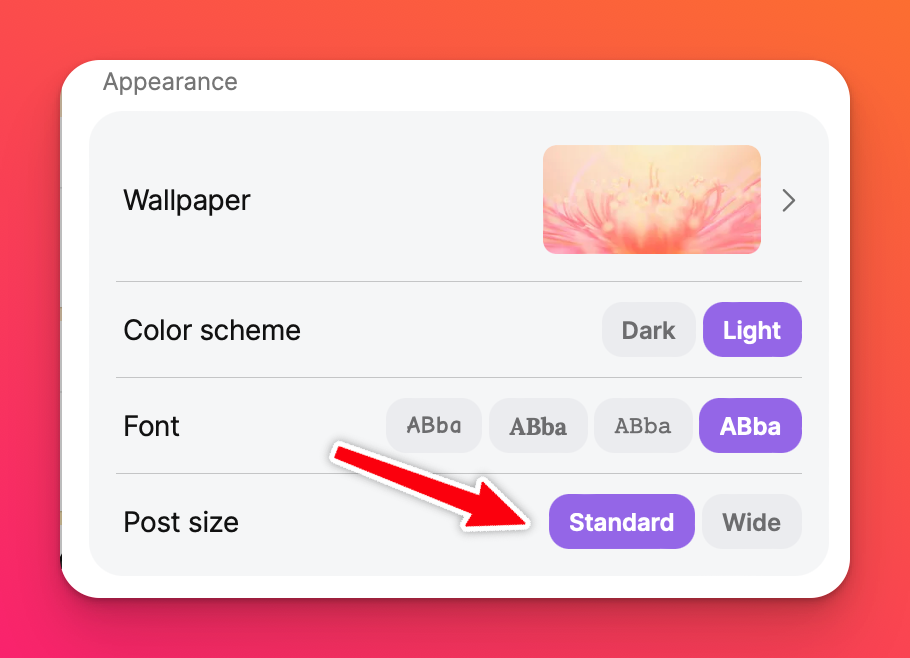
Redimensionar manualmente as suas mensagens
Só é possível alterar manualmente o tamanho das suas mensagens nas Caixas de areia e ao utilizar o formato Canvas (para quadros). Se o seu quadro estiver em qualquer um dos outros seis formatos, não poderá redimensionar manualmente a sua publicação. Apenas poderá utilizar o formato Standard ou Wide.
Quadros
- Dispositivos não tácteis: Passe o cursor sobre a extremidade da publicação. Quando a seta de duas pontas aparecer, arraste para ajustar o tamanho.
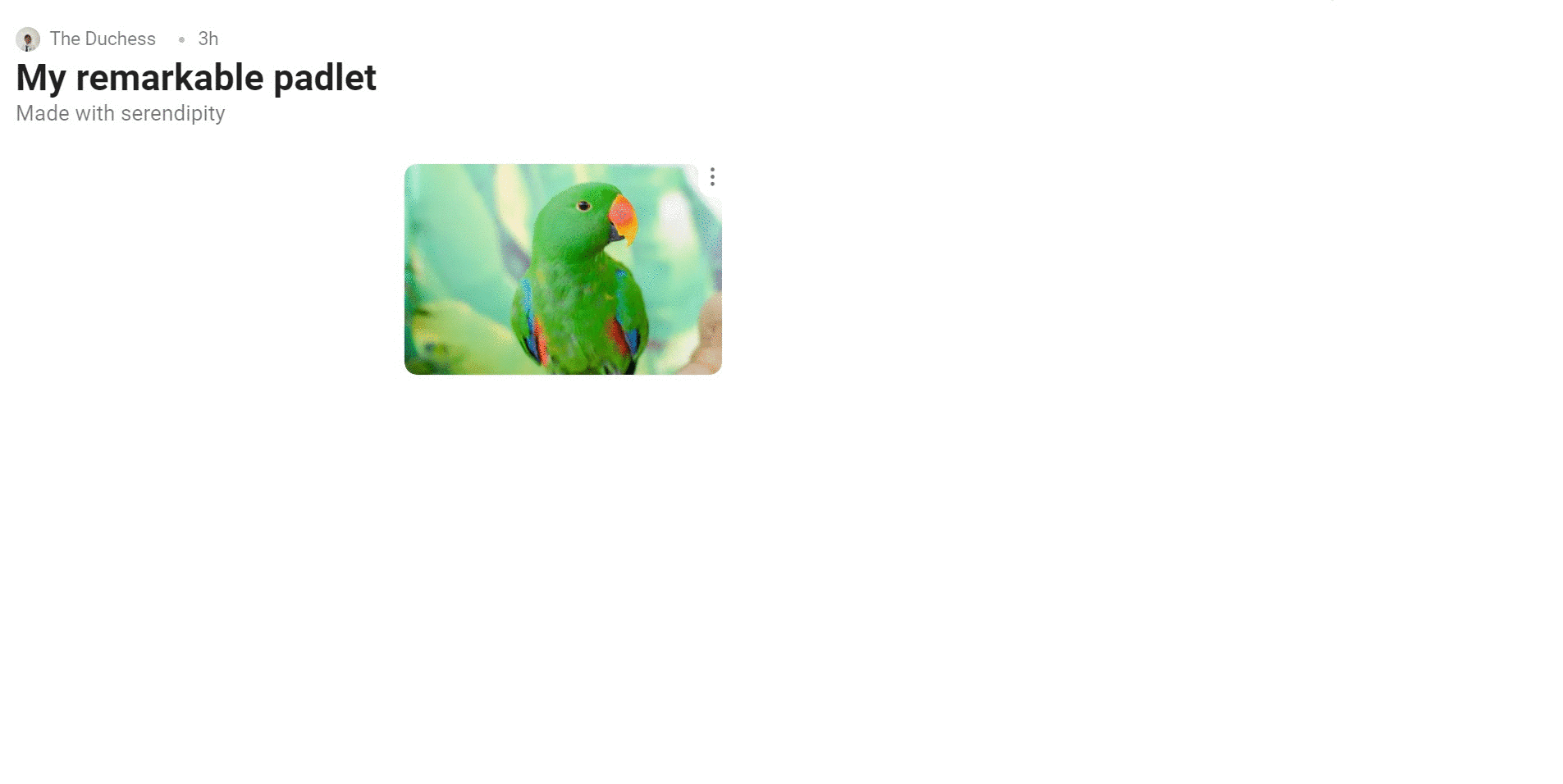
- Dispositivos tácteis: Aperte e faça zoom na imagem!
Caixas de areia
- Dispositivos não tácteis: Clique no objeto que pretende redimensionar. Arraste um dos cantos para ajustar o tamanho.
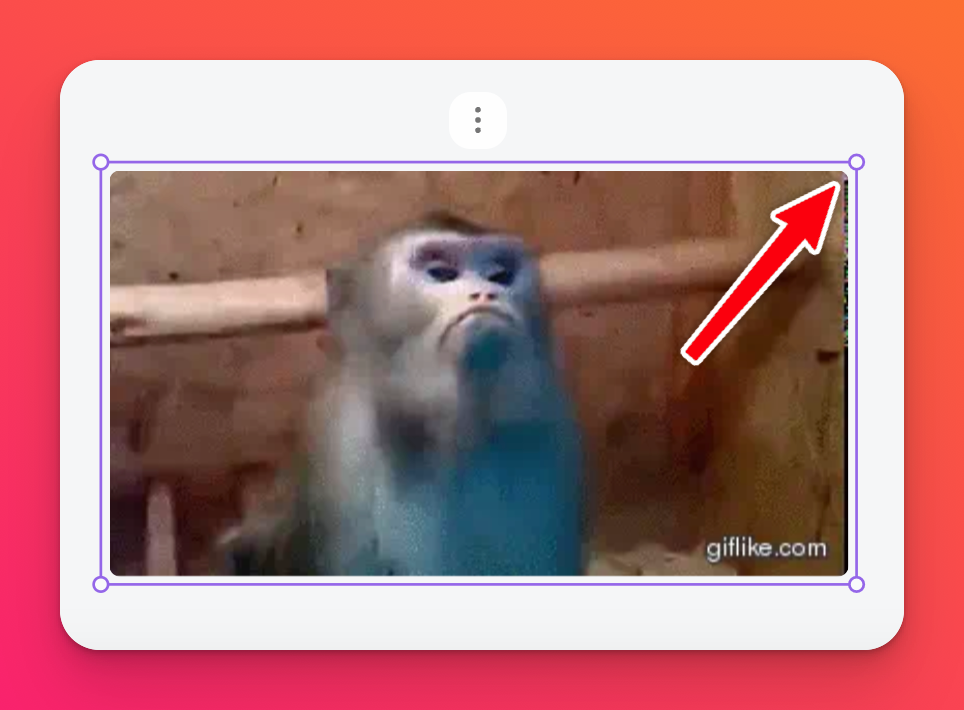
Para rodar uma imagem, afaste o cursor um pouco mais do canto da publicação e verá que muda para uma seta curva. Mantenha o rato premido e arraste para rodar!
- Dispositivos tácteis: Toque no objeto que pretende redimensionar e arraste a partir do canto da publicação com o seu dedo.

